こんにちわ、きよあきです。
今回はブラウザで利用できる動画編集ソフトである「FlexClip」を使ってみたので、感想とレビューを紹介します。
FlexClipとは?
PearlMountainという会社が開発しているオンライン動画制作ソフトです。
PearlMountainとは、2006年に香港で設立されたソフトウェア会社です。
このソフトウェアはブラウザ上で動作するため、Windows、Macに問わず使用することができます。(ただしスマホでは使用できません。)
またテンプレートや素材が豊富に用意されているため、初心者の方でも簡単に動画を作成することができます。
特徴
FlexClipの特徴は以下となります。
- ブラウザ上で使用できるため、インストール不要
- PCスペックに左右されない
- テンプレート、素材が豊富
- 初心者でも簡単に動画が作れる
- 用意されたテンプレート、素材だけで作れる
- デザインがわかりやすく、使いやすい
- deleteやctr+zのようなキー操作が使用できる
- 日本語対応が不完全な場合がある
アカウント登録
まずはFlexClipにアクセスし、下記画面から「サインアップ-無料」をクリックします。
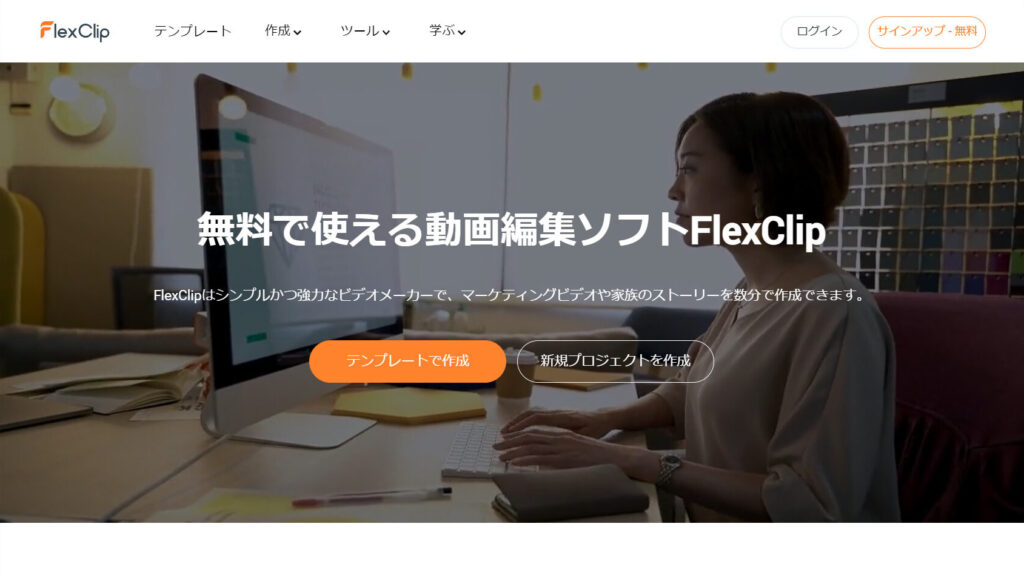
下記画面からサインインを行います。
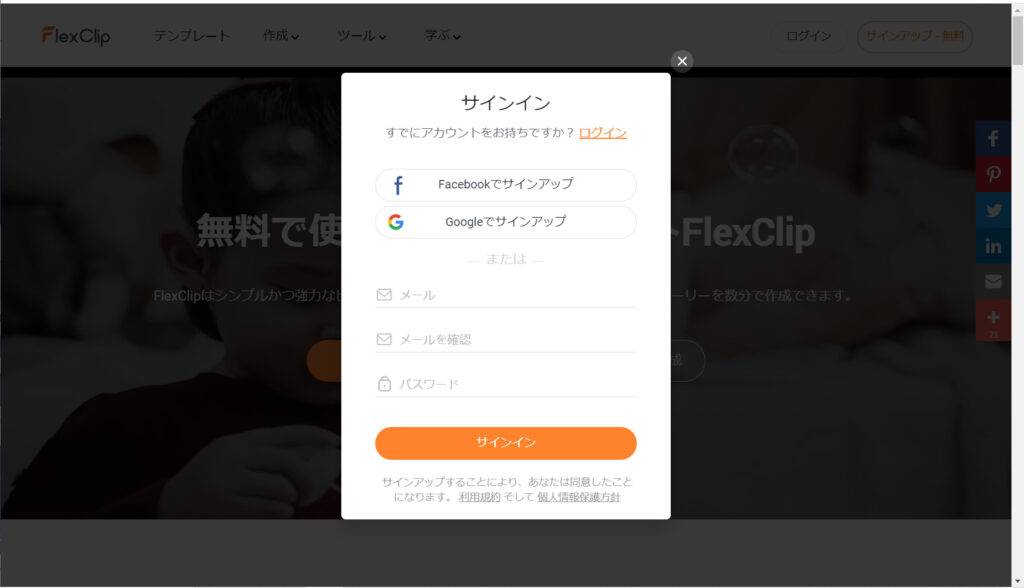
サインインには、Facebook、Googleアカウント、または、メールアドレスから行うことができます。
サインインすると、アンケートのために下記画面が表示されるので、ご利用目的を選択します。特に何を選択しても問題はありません。
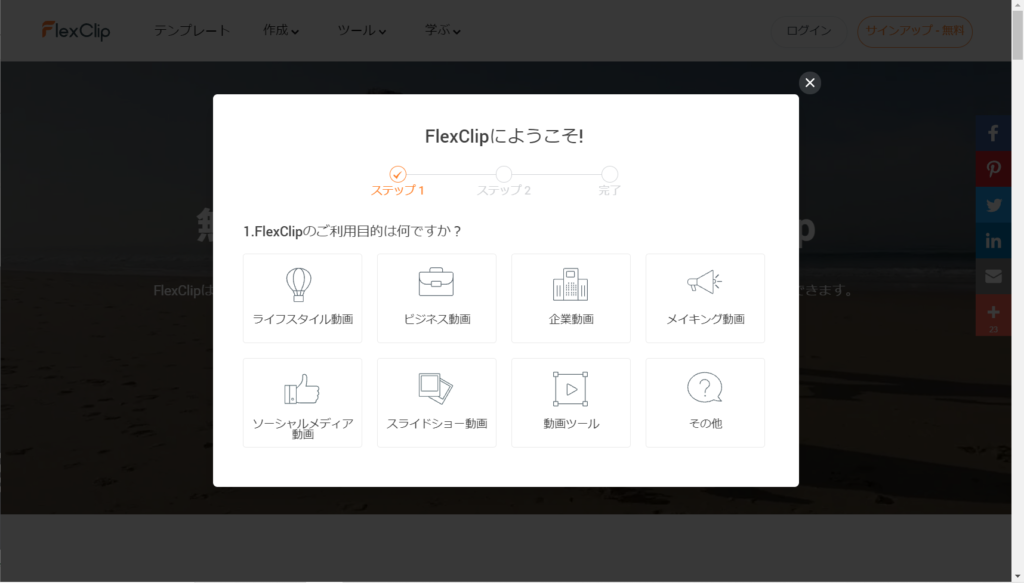
次に下記画面が表示されます。先程の画面と同じ質問ではありますが、ここではどんな動画を作るのかを聞かれているのだと思います。

最後に下記画面が表示されます。
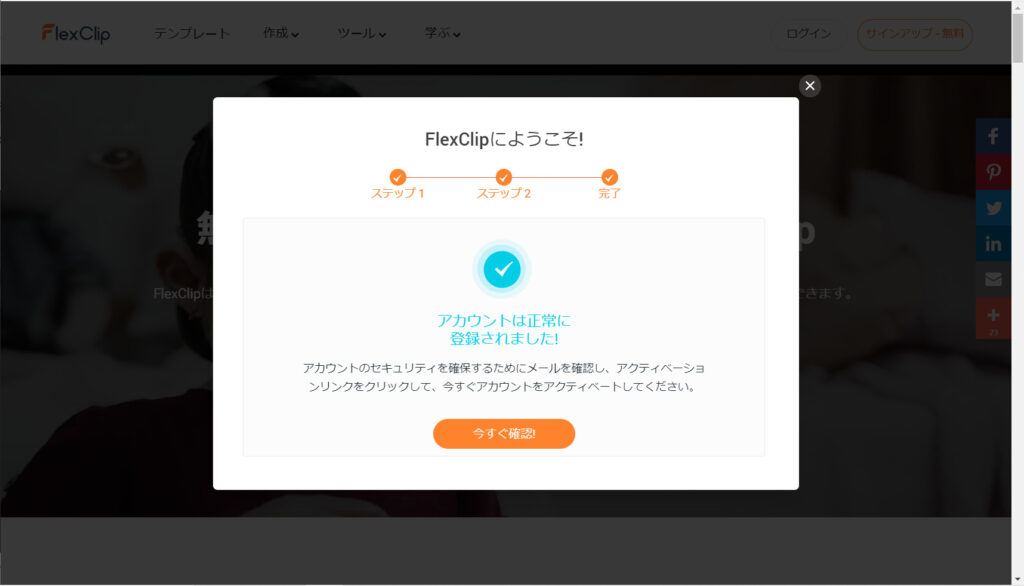
利用したアカウントのメールアドレス宛にメールが届いているため確認します。
アカウントをアクティベートするためにリンクをクリックすると、下記画面が表示されるので、これでアカウント登録が完了です。
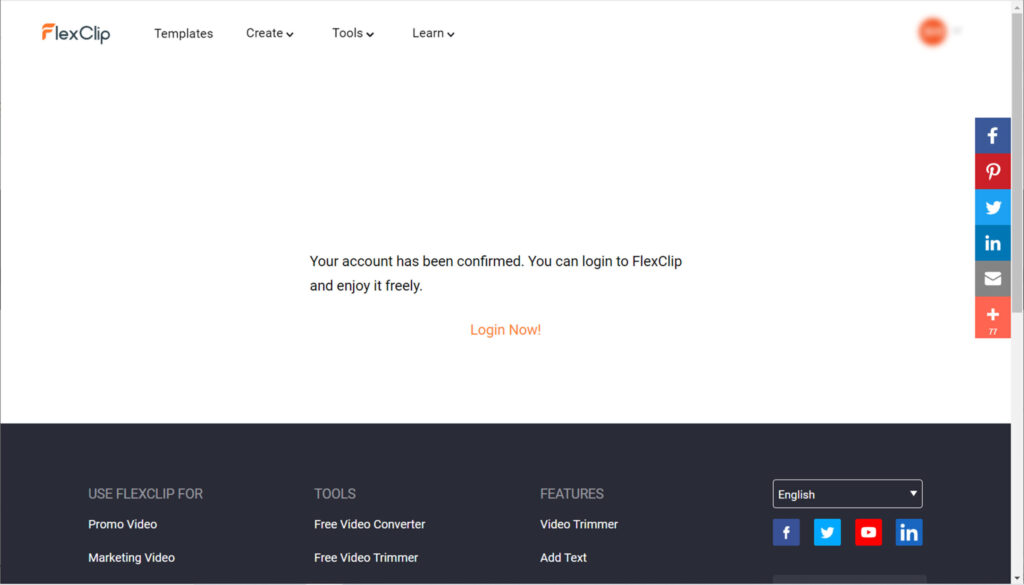
次にいよいよ動画を作成します。
動画作成の方法
プロジェクト作成
プロジェクトを作成するには「テンプレートで作成」または「新規プロジェクトを作成」が選択できます。
初心者の方は「テンプレートで作成」を試して見るのが良いかと思います。
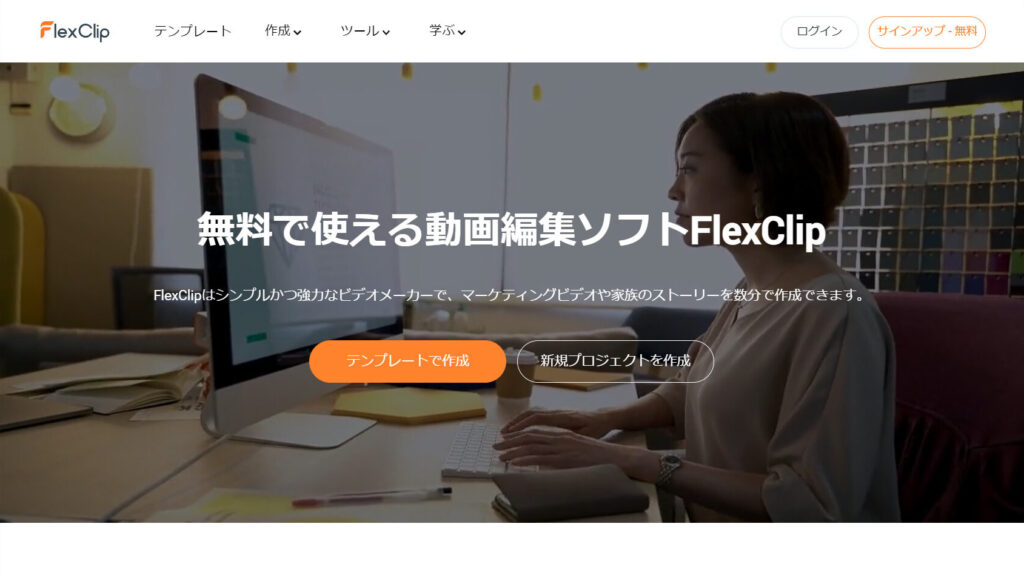
テンプレートで作成を選択すると、下記のような画面が表示されるため、好きなテンプレートを選択します。
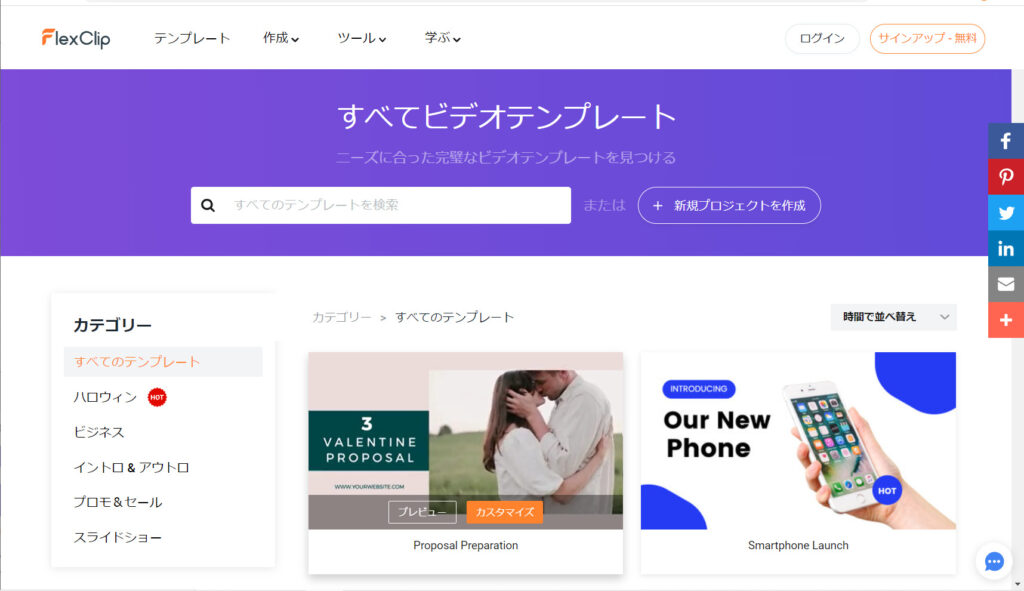
プレビューを押すと、テンプレートで用意された動画を再生して見ることができます。
Proposal Preparationはおよそ30秒ほどの動画でした。

テンプレートを選択したらカスタマイズボタンをクリックします。選択したテンプレートを元に動画を作成していきます。
カスタマイズでは、下記画面が表示されます。画像では説明のために色枠でかかっており、それぞれの色が以降の説明ボックスの色と対応しています。
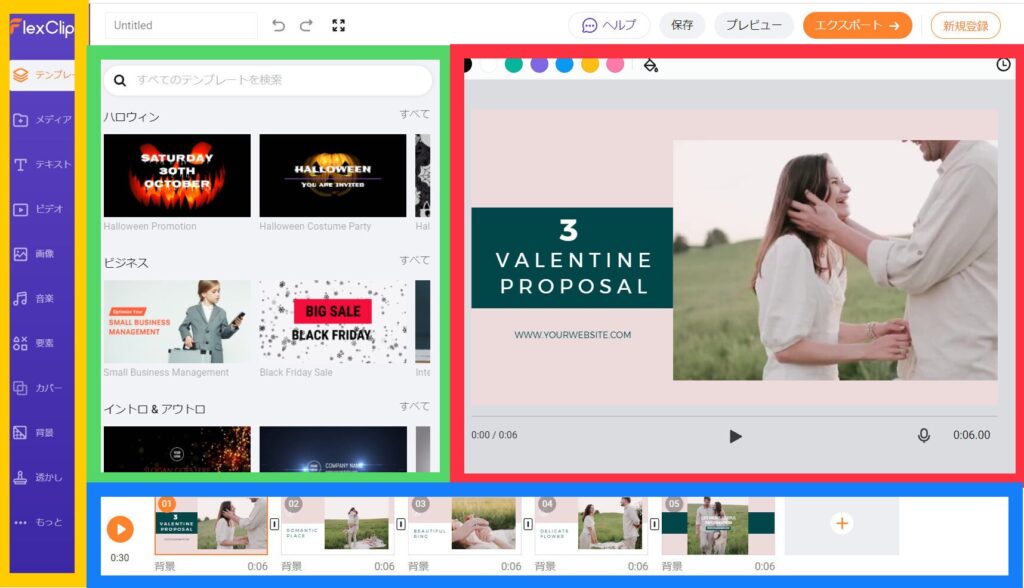
左側にはメニューがあります。動画に追加したい機能が表示されています。
追加したいテキストや画像があれば、ドラッグ&ドロップで右側の編集画面に追加します。
右側には動画の編集画面が表示されています。テキストや画像をクリックすることで、編集画面上部に使用可能な編集機能が表示され、文字の大きさや色を変更することができます。
下側には、動画全体の流れが表示されています。サンプルでは、6秒の動画が5つ連結した形で表示されています。
それでは、各メニューの機能を見ていきます。
テンプレート
テンプレートを選択すると、ハロウィンやビジネスといったシーンごとのカテゴリで用意されたテンプレート動画を使用することができます。画面下側の5つの動画と他のテンプレートを差し替えたり、追加したりできます。
メディア
メディアを選択すると、自分のPCから画像や動画をアップロードすることができます。アップロードした画像や動画は、作成する動画の素材として使用することができます。
画面の収録や録画を行うこともできます。
- 画面収録:画面全体やブラウザのウィンドウの録画ができます。
- 録画:PCのインカメラで動画(音声あり)を撮影できます。
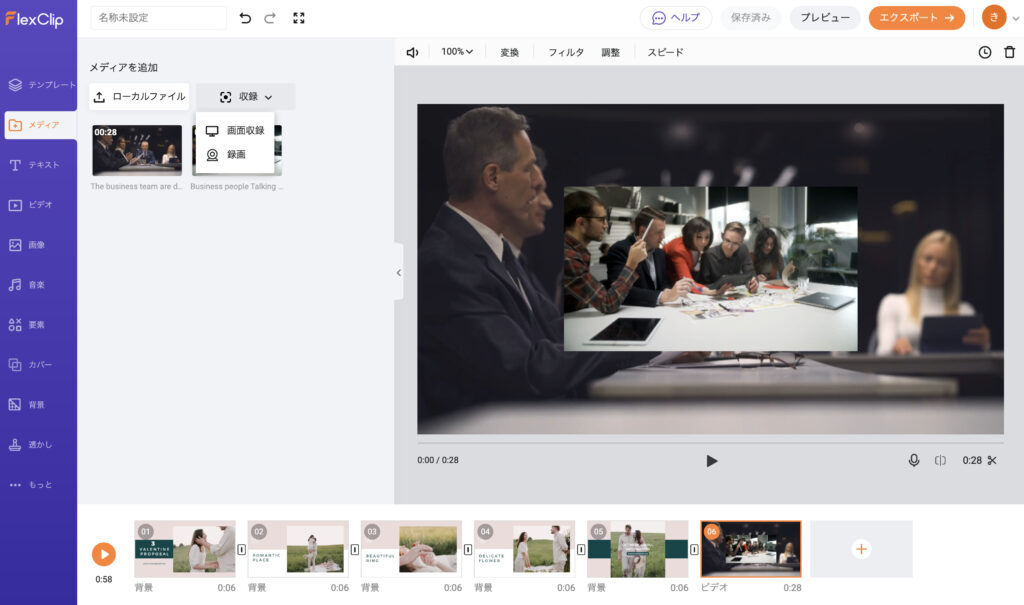
テキスト
テキストを選択すると、様々のフォントのテキストを動画上に配置することができます。
文字のサイズや色など変更することができます。
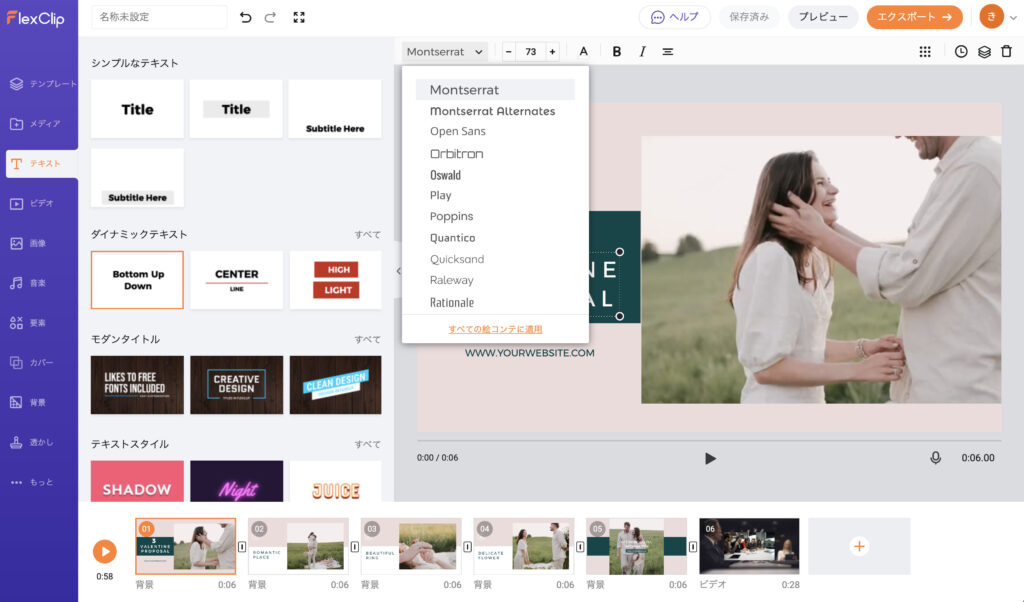
ビデオ
ビデオを選択すると、用意された動画を画面全体に表示することができます。動画の枠内に内に埋め込む動画として使用したい場合は、ピクチャー・イン・ピクチャーを選択しましょう。
画像
画像を選択すると下記のような画面が表示され、カテゴリごとに用意された画像を使用することができます。
音楽
音楽を選択すると、曲の雰囲気ごとに用意された音楽を使用することが出ます。
音楽についても。再生開始位置の設定や、トリミング、ループ再生の有無などの設定ができます。
要素
要素では、イラストやオブジェクトを選択して、使用することができます。画面外からフェードインしたり、フェードアウトしたり、モーションを追加することもできます。
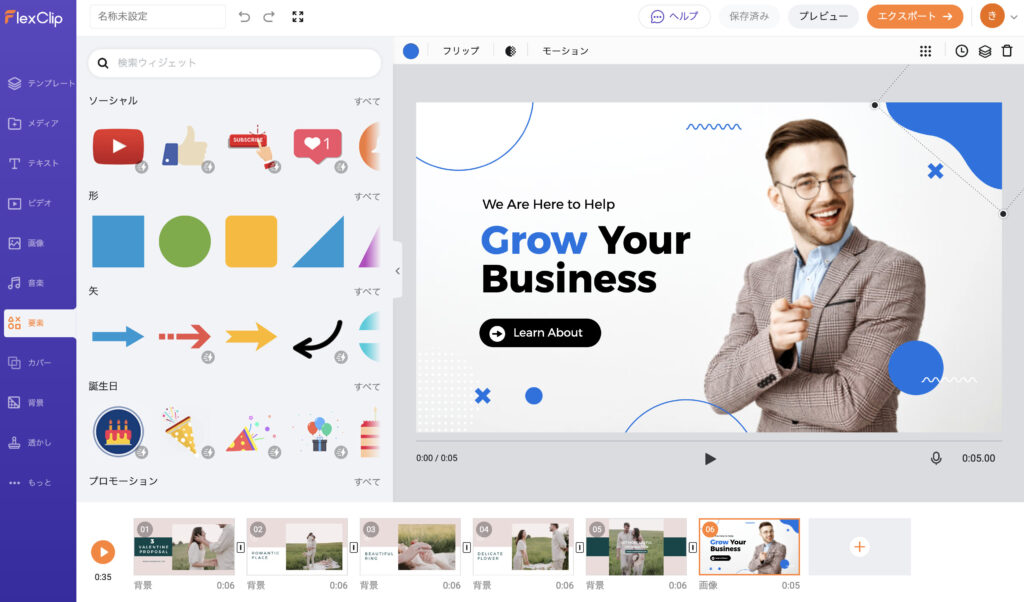
カバー
カバーでは、アニメーションでテキストやロゴ画像の表示を行うことができます。
背景
背景では、背景写真や背景動画を設定できます。
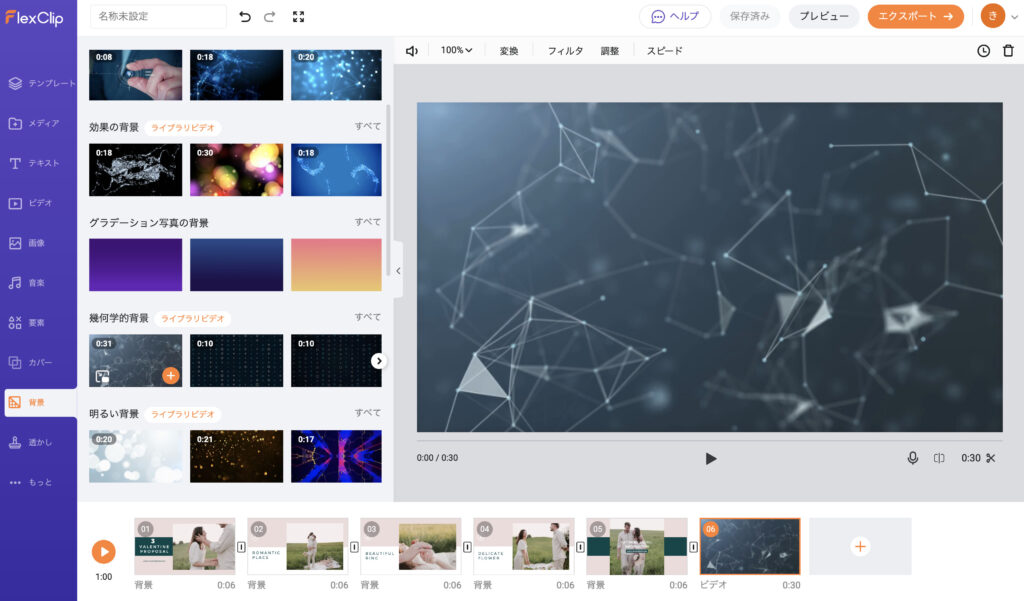
透かし
透かしでは、動画上に配置する透かしテキストや透かし画像を設定できます。
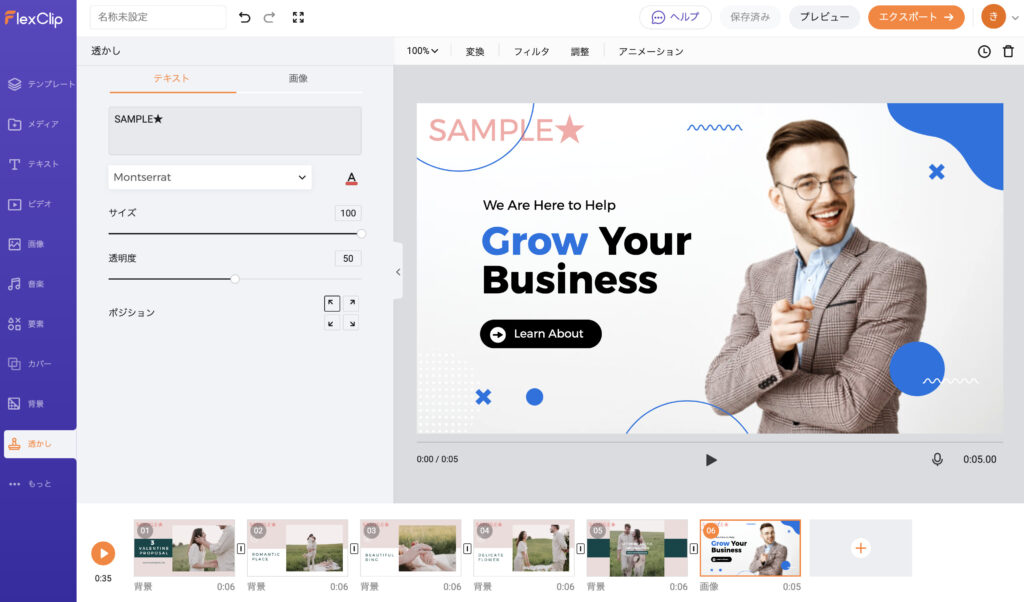
もっと
もっとでは、作成する動画の画面比率を設定することができます。スマホ用のサイズに設定することもできます。
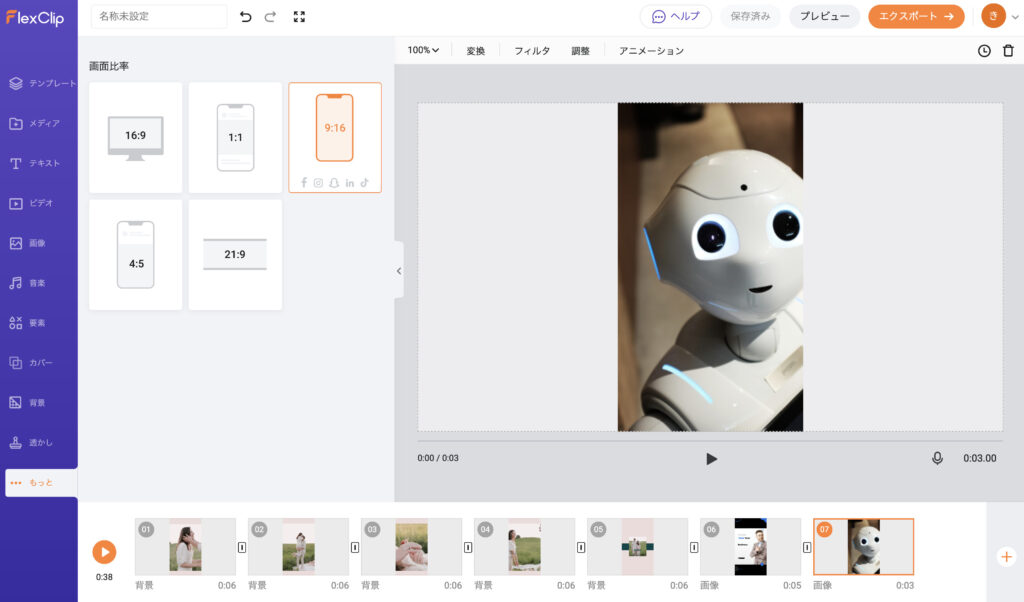
価格
価格については、月額プランと年間プランの支払い方法があり、以下のプランが用意されています。
- 無料プラン
- ベーシックプラン
- プラスプラン
- ビジネスプラン
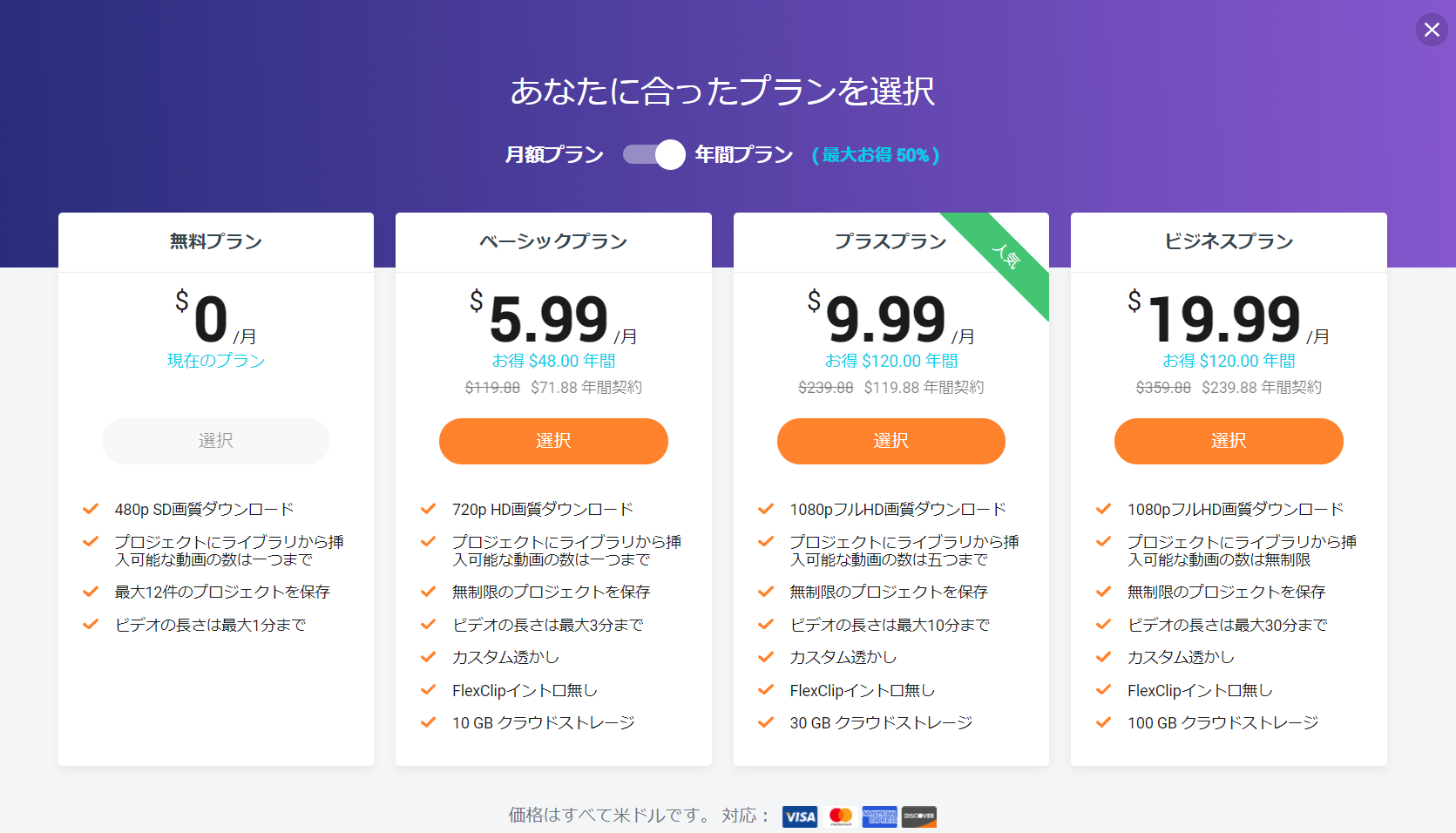
プランによって制限されている機能があるため、使用用途によってプランを選択するのが良いでしょう。会員登録すると30%OFFクーポンもメールで配布されているようです。
無料プランでできるのは、1分以内ショートムービーの作成です。
画質はSD画質のためスマホ、PCサイズで綺麗に見れたら良いレベルかと思います。
感想とまとめ
オンライン上で利用でき、素材が豊富に用意されているため、初心者にとってはとてもおすすめなソフトだと思います。
自分で素材を用意しなくても良いので、イメージムービーを作りたいのであれば、最速で作成できて最強です!
上級者で少し複雑な動画作成を行いたい場合は、FlexClipだけでは難しいのではないかな、と思います。
価格も安く、お試しでご利用してみてはいかがでしょうか。

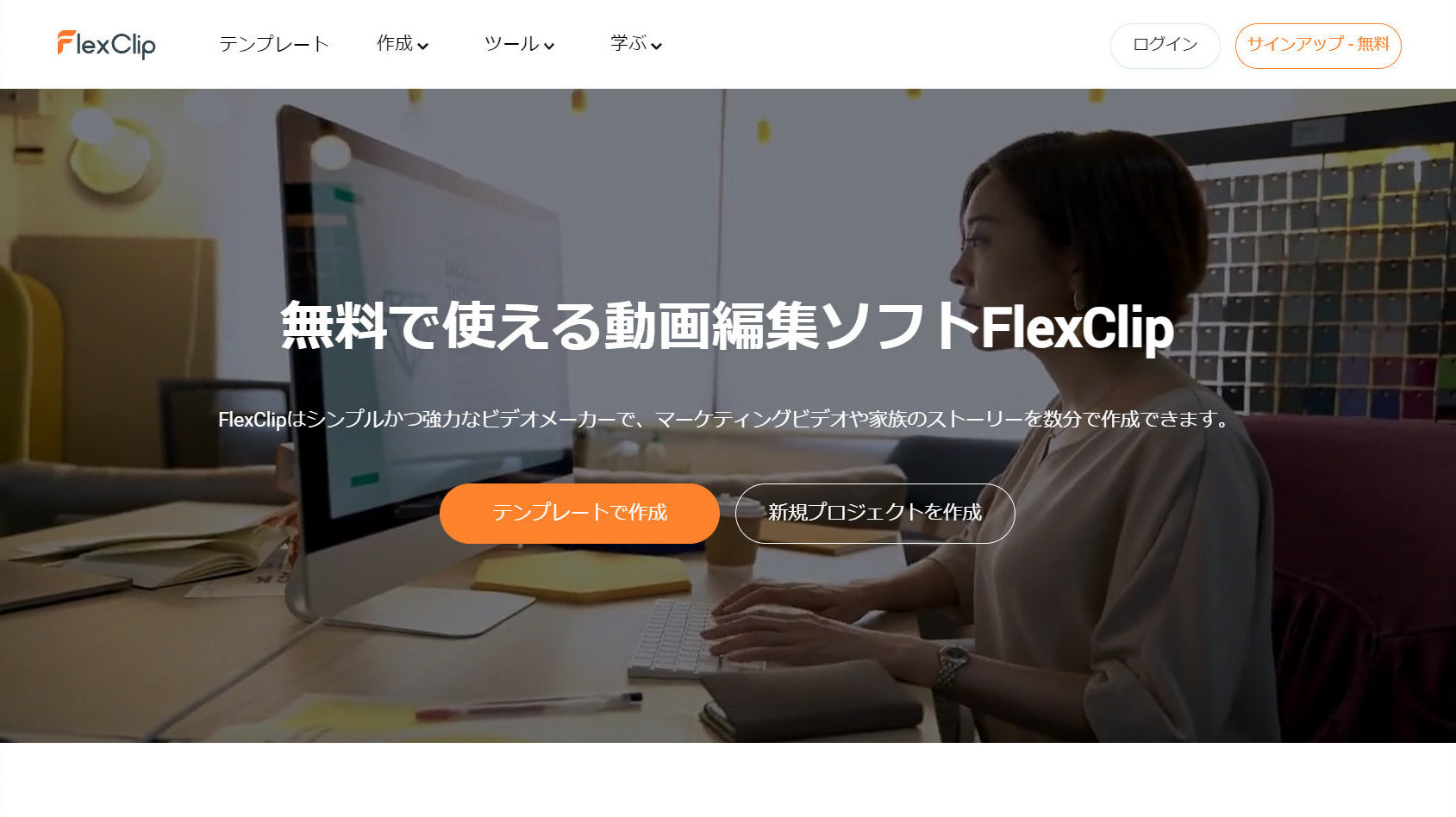

コメント